Guide de l'utilisateur Microsoft ® Office Visio ® 2003 Solution de schémas tech
Guide de l'utilisateur Microsoft ® Office Visio ® 2003 Solution de schémas techniques et informatiques Les informations contenues dans ce document, y compris les URL et autres références à des sites Web, sont sujettes à modification sans préavis. Sauf mention contraire, les exemples de sociétés, d'organisations, de produits, de personnes et d'événements sont fictifs et toute ressemblance avec des sociétés, des organisations, des produits, des personnes ou des événements réels serait tout à fait fortuite. L'utilisateur est tenu d'observer la réglementation relative aux droits d'auteur applicable dans son pays. Sans limitation des droits issus des droits d'auteur, aucune partie de ce document ne peut être reproduite, stockée ou incluse dans un système de récupération de données ou transmise à quelque fin ou par quelque moyen que ce soit (électronique, mécanique, photocopie, enregistrement ou autre) sans la permission écrite de Microsoft Corporation. Les produits mentionnés dans ce document peuvent faire l'objet de brevets, de dépôts de vente de brevets en cours, de marques, de droits d'auteur ou d'autres droits de propriété intellectuelle de Microsoft. À l'exception des droits expressément visés dans un contrat de licence écrit émanant de Microsoft, la fourniture de ce document ne vous confère aucune licence sur ces brevets, marques, droits d'auteur ou autres droits de propriété intellectuelle. Microsoft, Active Directory, ActiveX, FoxPro, FrontPage, MS-DOS, Outlook, PowerPoint, ShapeSheet, SmartShapes, Visual Basic, Visual C++, Visual FoxPro, Visual J++, Visual SourceSafe, Visual Studio, Visio, Win32, Windows et Windows NT sont soit des marques de Microsoft Corporation, soit des marques déposées de Microsoft Corporation, aux États-Unis d'Amérique et/ou dans d'autres pays. © 1991-2003 Microsoft Corporation. Tous droits réservés. Portions Copyright © 1996, 1998 Novell, Inc. Tous droits réservés. Utilisation, reproduction et diffusion autorisées par Novell, Inc. Novell, Novell Directory Services et NDS sont des marques ou des marques déposées de Novell, Inc. aux États-Unis d'Amérique et dans d'autres pays. Dictionnaires et vérificateur orthographique © 1994-2000 SYNAPSE Développement, Toulouse (France). Tous droits réservés. Portions of International CorrectSpell™ spelling correction system © 1993 by Lernout & Hauspie Speech Products N.V. All rights reserved. Deutsche Rechtschreibprüfung: Copyright © Lingsoft, Inc. 2000. Two-Level Compiler: Copyright © Xerox Corporation 1994. Alle Rechte vorbehalten. Spelling ©1996-2000. Polderland Language & Speech Technology. Alle rechten voorbehouden. Gebaseerd op de officiële Woordenlijst Nederlandse taal, © Nederlandse Taalunie/Instituut voor Nederlandse Lexicologie/Sdu Uitgevers. Arabic Speller checker developed by COLTEC, Egypt. Motor ortográfico Copyright © 1998-2002 de SIGNUM Cía. Ltda. Quito, Ecuador. Table des Matières Bienvenue dans Microsoft Office Visio 2003 ........................................v Installation et activation de Visio .......................................................................................vi Installation.....................................................................................................................vi Activation ......................................................................................................................vi Diagrammes Visio pour tous vos besoins professionnels et techniques............................vii Nouveautés de Visio 2003.................................................................................................xv Utilisez les fonctionnalités nouvelles ou améliorées de Visio 2003 et augmentez votre vitesse et votre somme de travail......................................................xv Création d'un effet durable à partir des formes et des modèles, nouveaux ou améliorés, à votre disposition.................................................................................xvi Accès à des informations liées aux tâches tout en travaillant..........................................xvii Aide sur Visio et autres sources d'information.................................................................xix Procédure pour obtenir l'aide en ligne de Visio........................................................................................................................xix Utilisation du volet Aide sur Visio..............................................................................xix Référence du développeur............................................................................................xx Didacticiel de mise en route .........................................................................................xx Bibliothèque de diagrammes........................................................................................xx Microsoft Office Online ...............................................................................................xx Environnement de dessin et de travail dans Visio personnalisé.......................................xxi Chapitre 1 Concepts relatifs à Microsoft Office Visio ............................................1 Présentation du processus de dessin de Visio......................................................................2 Utilisation d'un modèle pour créer un diagramme...............................................................4 Recherche de formes supplémentaires ...........................................................................5 Utilisation de formes dans les diagrammes .........................................................................6 Redimensionnement, rotation et modification de l'apparence des formes à l'aide des poignées .......................................................................................................6 Déplacement d'une forme ou de plusieurs formes à la fois............................................7 Zoom avant et arrière sur la page de dessin pour travailler avec des formes.................8 Liaison de formes dans les diagrammes ..............................................................................9 Ajout et modification de texte dans les diagrammes.........................................................12 Format des formes dans les diagrammes...........................................................................13 Ajout et utilisation de pages dans les fichiers de dessin....................................................14 Enregistrement et impression des diagrammes..................................................................15 Enregistrement de diagrammes ....................................................................................15 Impression des diagrammes .........................................................................................15 Partage des diagrammes.....................................................................................................16 Incorporation de diagrammes Visio dans des fichiers Microsoft Office......................16 Publication des diagrammes sur le Web.......................................................................17 Ajout de liens hypertexte à des formes ou des pages...................................................17 II G U I D E D E L ’ U T I L I S A T E U R M I C R O S O F T O F F I C E V I S I O 2 0 0 3 Chapitre 2 Création de formes et de modèles personnels .................................. 19 Création de formes personnelles....................................................................................... 20 Création de toutes nouvelles formes à l'aide des outils de dessin de Visio. ................ 20 Fusion de formes existantes pour la création de nouvelles formes.............................. 21 Révision de formes existantes...................................................................................... 22 Organisation des formes.................................................................................................... 23 Création de modèles personnels........................................................................................ 25 Utilisation des pages d'arrière-plan pour afficher des éléments de page courants dans des modèles ......................................................................................................... 26 Chapitre 3 Analyse de vos processus de gestion à l'aide de diagrammes de flux .............................................................................. 29 Création de diagrammes de flux ....................................................................................... 30 Ajout d'informations à votre diagramme de flux......................................................... 31 Utilisation de diagrammes de flux de taille importante .................................................... 32 Chapitre 4 Présentation de votre entreprise sous forme d'organigramme........ 35 Création d'organigrammes ................................................................................................ 36 Présentation de votre entreprise sous forme d'organigramme ..................................... 37 Stockage de données dans un organigramme .............................................................. 38 Mise en forme des informations et des formes figurant dans votre organigramme .... 38 Ajout de plusieurs formes dans votre organigramme.................................................. 40 Modification de l'emplacement ou de la disposition des formes dans votre organigramme..................................................................................................... 40 Gestion d'organigrammes importants................................................................................ 41 Comparaison d'informations dans des organigrammes..................................................... 42 Création d'un organigramme à partir d'informations existantes........................................ 43 Chapitre 5 Création et gestion de réseaux personnels à l'aide de diagrammes de réseaux ....................................................................... 45 Création de diagrammes de réseaux.................................................................................. 46 Utilisation des diagrammes de réseaux............................................................................. 48 Gestion des diagrammes de réseaux à l'aide de calques.............................................. 48 Création et affichage des propriétés des formes de réseau.......................................... 49 Chapitre 6 Conception de bâtiments à l'aide de plans d'étage........................... 53 Création de plans d'étage................................................................................................... 54 Assemblage du gros-œuvre de la construction pour débuter le plan d'étage............... 55 Création d'espaces intérieurs........................................................................................ 56 Ajout de portes, de fenêtres et d'ouvertures................................................................. 57 Modification de l'apparence des murs, des portes et des fenêtres ............................... 57 Mesure des murs et des espaces................................................................................... 57 Utilisation de plans d'étage importants ............................................................................. 58 Zoom et panoramique des diagrammes ....................................................................... 58 Impression de diagrammes importants ........................................................................ 59 Index....................................................................................................... 61 Rubriques de cette section Bienvenue dans Microsoft Office Visio 2003 Microsoft® Office Visio® 2003 propose des modèles, des formes et des outils de dessin à l'aide desquels vous pouvez créer des diagrammes d'entreprise et des diagrammes techniques efficaces. Visio Standard vous permet d'analyser des processus de gestion, de planifier des projets, de représenter graphiquement des processus de réflexion et d'établir un organigramme de votre entreprise. Outre toutes ces opérations, Visio Professional vous permet également de visualiser vos infrastructures réseau, vos plans d'étage, l'équipement de vos installations, vos circuits électriques, vos systèmes logiciels et vos structures de base de données. Dans la mesure où vous travaillez dans un environnement Microsoft classique, vous pouvez également importer des données en vue de créer des diagrammes, exporter des données à partir de diagrammes, stocker des données dans des diagrammes, générer des rapports à partir des données stockées et incorporer des diagrammes dans des fichiers Microsoft Office. Le Guide de l'utilisateur Microsoft Office Visio 2003 aborde les sujets suivants pour vous permettre de commencer : • Installation et activation de Visio • Exemples de diagrammes Visio et présentation du processus de dessin • Méthodes de base à maîtriser pour créer un diagramme, une forme ou un modèle Visio • Autres méthodes spécifiques susceptibles d'être employées pour la création de plusieurs types de diagrammes courants Installation et activation de Visio .........................vi Diagrammes Visio pour tous vos besoins professionnels et techniques.........................vii Nouveautés de Visio 2003..................................xv Accès à des informations liées aux tâches tout en travaillant ......................................... xvii Aide sur Visio et autres sources d'information.. xix Environnement de dessin et de travail dans Visio personnalisé ......................................... xxi vi G U I D E D E L ' U T I L I S A T E U R M I C R O S O F T O F F I C E V I S I O 2 0 0 3 Installation et activation de Visio L'installation et l'activation de Visio sont des opérations rapides et simples à réaliser. Installation Avant de lancer le programme d'installation, recherchez la clé du produit sur le boîtier de votre CD-ROM Visio. Pour éviter tout conflit lors de l'installation, fermez tous les programmes ouverts et désactivez votre logiciel antivirus. Placez ensuite votre CD-ROM Visio dans le lecteur de CD-ROM. Sur la plupart des ordina- teurs, le programme d'installation de Visio doit démarrer automatiquement et vous guider tout au long de l'installation. Si le programme d'installation de Visio ne démarre pas automatiquement, suivez la procédure décrite ci-après. Pour démarrer manuellement le programme d'installation de Visio 1 Insérez votre CD-ROM Visio dans votre lecteur de CD-ROM. 2 Dans le menu Démarrer, cliquez sur Exécuter. 3 Tapez lecteur:\setup (où lecteur correspond à la lettre attribuée au lecteur de CD-ROM). 4 Cliquez sur OK. Le programme d'installation de uploads/s3/ visiodoc-pdf.pdf
Documents similaires






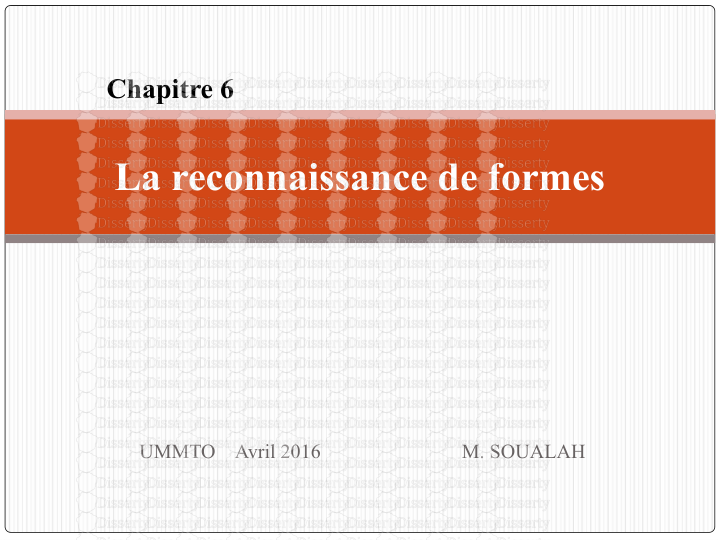

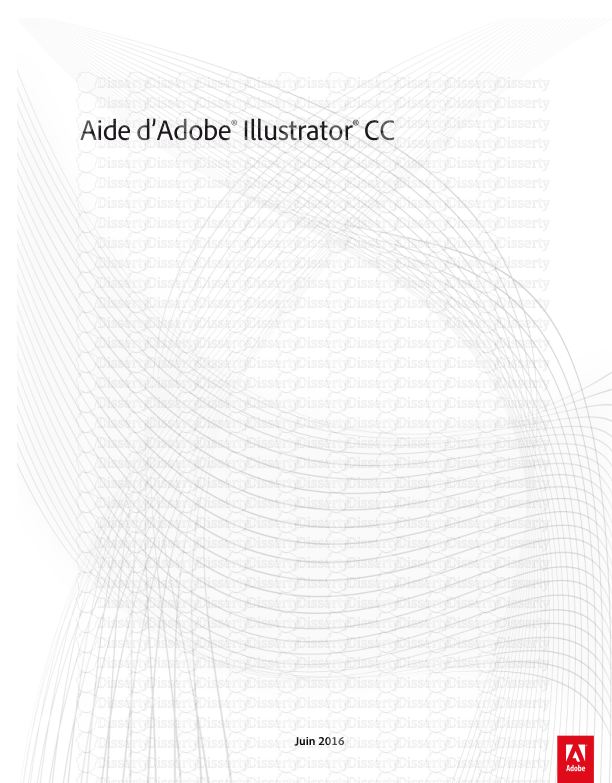

-
113
-
0
-
0
Licence et utilisation
Gratuit pour un usage personnel Attribution requise- Détails
- Publié le Jul 20, 2021
- Catégorie Creative Arts / Ar...
- Langue French
- Taille du fichier 13.4177MB


